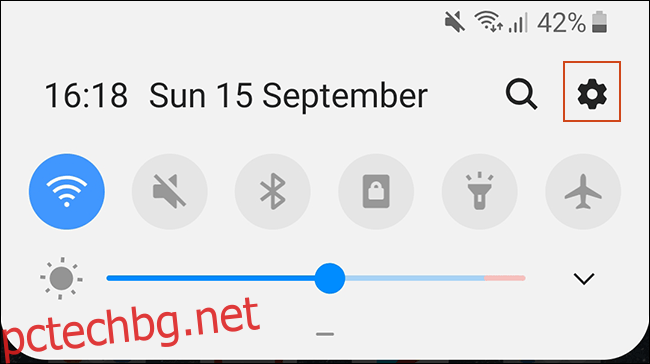Ново устройство с Android означава прехвърляне на цялото ви съдържание, включително любимите ви приложения, от старо към ново. Не е нужно да правите това ръчно, тъй като Google предлага вградена поддръжка за архивиране и възстановяване на вашето съдържание. Ето как го правите.
Тези стъпки може да варират в зависимост от производителя на вашето устройство, версията на Android и може да са налични само в по-нови версии на Android. Ако изобщо не разполагате с тези стъпки, можете да използвате приложение на трета страна, предоставено от производителя на вашето устройство, за да прехвърлите приложенията си вместо това.
Съдържание
Използване на метода за архивиране на Google
Google използва вашия акаунт в Google, за да архивира вашето съдържание, включително приложения, като използва включеното ви хранилище в Диск. Ще трябва да се уверите, че сте активирали Google Backup на старото си устройство, преди да извършвате прехвърляния.
Включете Google Backup
За да започнете, влезте в менюто „Настройки“ на вашето устройство в чекмеджето на приложението или като плъзнете надолу, за да получите достъп до панела за известия, след което докоснете иконата на зъбно колело.
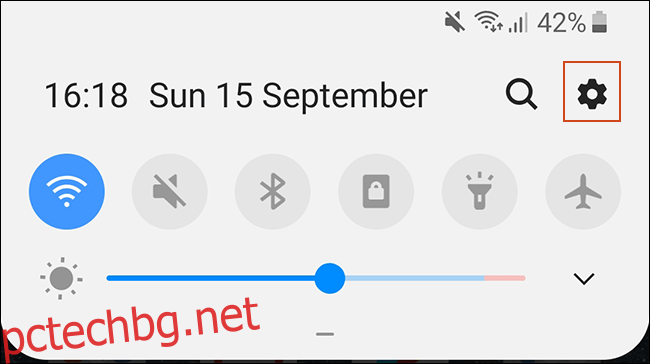
След това докоснете „Система“. Ако имате устройство Samsung, опцията е „Акаунти и архивиране“.
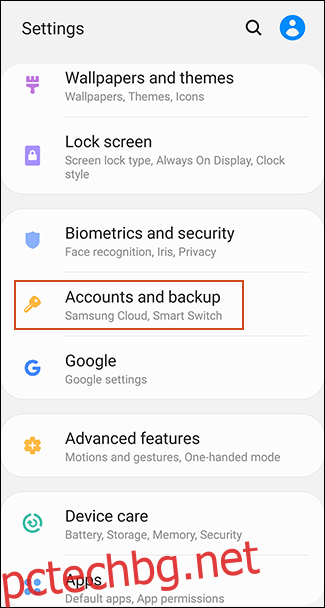
В следващото меню собствениците на Samsung ще трябва да докоснат „Архивиране и възстановяване“. Други собственици на устройства с Android могат да игнорират тази стъпка.
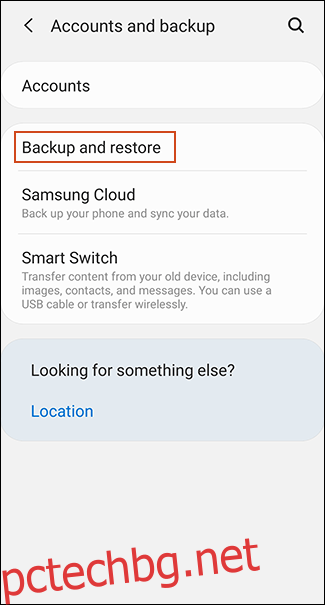
Докоснете „Резервно копие“. Собствениците на Samsung, уверете се, че „Архивиране на моите данни“ е включено и след това изберете „Акаунт в Google“.
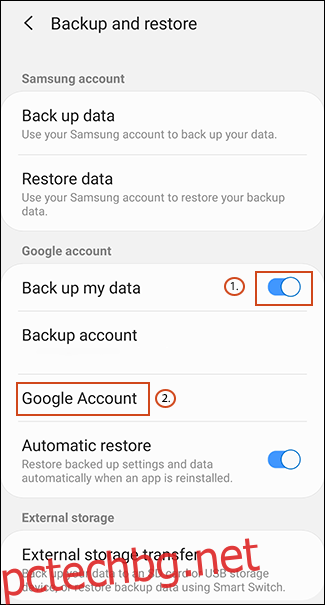
Уверете се, че „Резервно копие в Google Drive“ е включено и докоснете „Резервно копие сега“, за да сте сигурни, че вашите приложения са напълно архивирани.
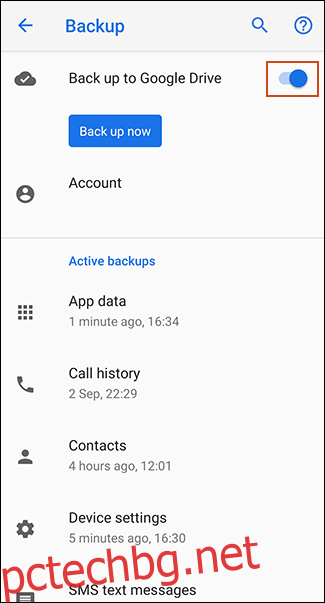
Можете също да докоснете „Данни на приложението“, за да превъртите и да проверите дали всяко приложение, което искате да прехвърлите, е в списъка. Ако са, вие сте готови да започнете прехвърлянето, така че превключете към новото си устройство.
Прехвърлете вашите приложения на новото си устройство
Когато включите ново устройство с Android или устройство, което е нулирано до фабричните настройки, ще ви бъде дадена възможност да възстановите съдържанието си (включително приложения) от резервното си копие в Google Диск.
Отново е важно да се отбележи, че тези инструкции също могат да варират в зависимост от вашата версия на Android и производителя на вашето устройство.
Включете новото си устройство и следвайте всички първоначални инструкции, докато не получите възможност да започнете да възстановявате данните си. Изберете „Архивно копие от облака“, за да започнете процеса.
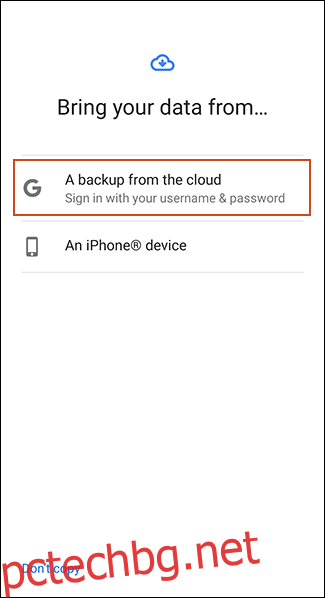
На следващия екран може да бъдете помолени да влезете в акаунта си в Google, така че първо направете това. След това ще видите списък с скорошни архиви от устройствата с Android, свързани с вашия акаунт в Google.
За да продължите, докоснете резервното копие от всяко устройство, което искате да възстановите.
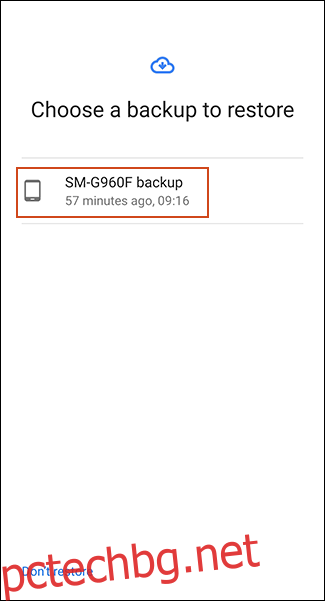
Ще ви бъде даден списък с опции за съдържание за възстановяване, включително настройките и контактите на вашето устройство. „Приложения“ може да бъде премахнат, така че докоснете квадратчето за отметка до него и след това изберете „Възстановяване“.
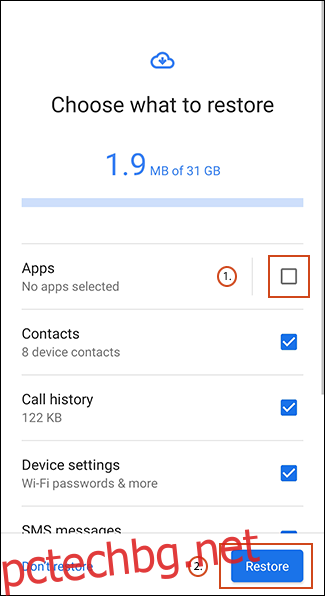
Когато данните ви бъдат възстановени, можете да завършите останалата част от процеса на настройка и да започнете да използвате устройството си.
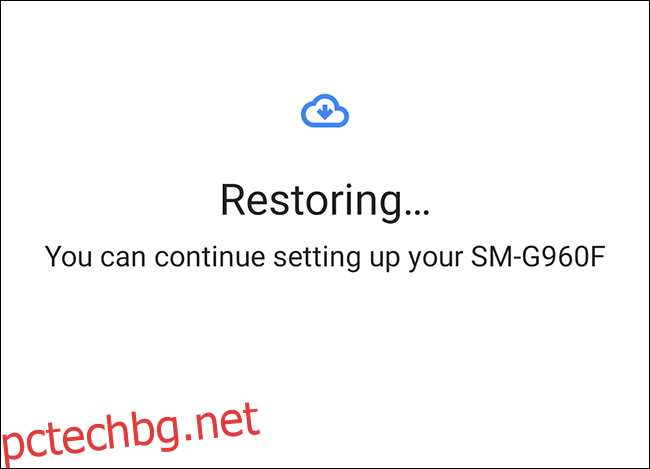
След като възстановяването приключи, вашите приложения (и друго съдържание) ще бъдат прехвърлени на новото ви устройство от резервното ви копие в Google Drive, готови за използване.
Проверка на вашата библиотека с приложения в Google Play Store
Ако вече сте настроили новото си устройство, преди да възстановите или прехвърлите данни, може да си струва да разгледате какви приложения сте инсталирали преди с помощта на акаунта си в Google. Вашата библиотека с приложения в Play Store ще ви позволи бързо да инсталирате всички приложения, които може да ви липсват на новото си устройство.
За да започнете, отворете приложението Google Play Store и след това разгънете менюто за хамбургери в горния ляв ъгъл.
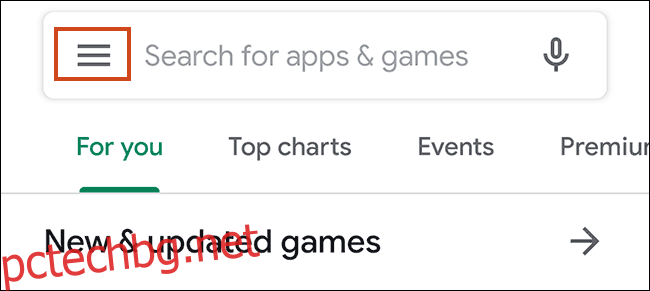
Докоснете „Моите приложения и игри“.
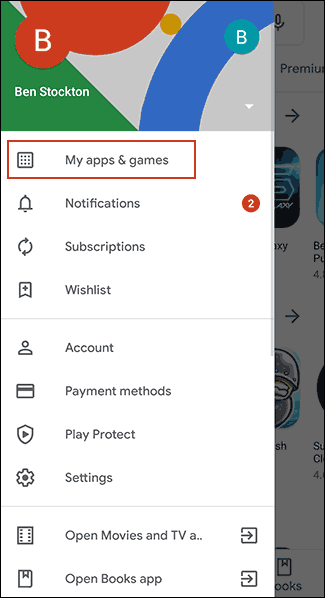
В раздела на библиотеката ще бъдат изброени устройствата „Не на това устройство“. Докоснете „Инсталиране“ до всяко (или всички) от приложенията, които искате да инсталирате на вашето устройство.
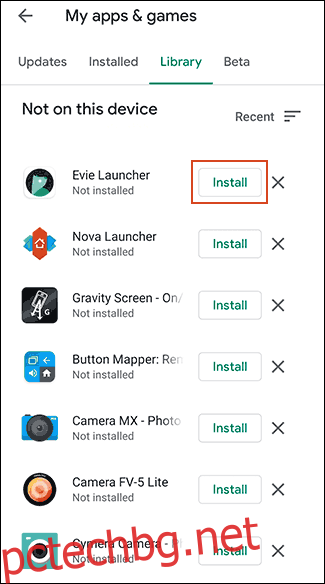
Използване на приложения на трети страни
Най-добрият и надежден метод за повечето потребители е да използват вградения метод за архивиране на Google за прехвърляне на вашите приложения и друго съдържание. Ако тази опция не работи за вас, са налични приложения на трети страни.
Подобно на метода за архивиране на Google, те ще ви позволят да прехвърляте приложенията си от едно устройство с Android на друго. Повечето от тези опции са налични от Google Play Store и понякога са предварително инсталирани.
Най-добрите и надеждни са тези, предлагани от производители на устройства като напр LG Mobile Switch, Архивиране на Huawei, и Samsung Smart Switch. Има и други приложения на трети страни, като хелий, но те имат смесена репутация, като потребителите съобщават, че не работят толкова добре на определени устройства.
Samsung Smart Switch, например, ще ви позволи да прехвърляте приложения и другото си съдържание от едно устройство на Samsung на друго. Можете да направите това безжично или да свържете устройствата си заедно с помощта на подходящ USB кабел.
Прехвърляне от iPhone към Android
Android и iOS са две напълно различни среди, така че не е възможно директно да прехвърлите вашите iPhone приложения на устройство с Android. Много разработчици обаче предлагат своите приложения и на двете платформи и Google може да потърси всякакви съвпадащи приложения за вас по време на процеса на настройка на новото устройство.
Когато започнете да настройвате ново устройство с Android, вместо да избирате да прехвърляте от резервно копие на Google Диск, докоснете опцията за прехвърляне на данни от вашия iPhone и след това следвайте инструкциите на екрана.
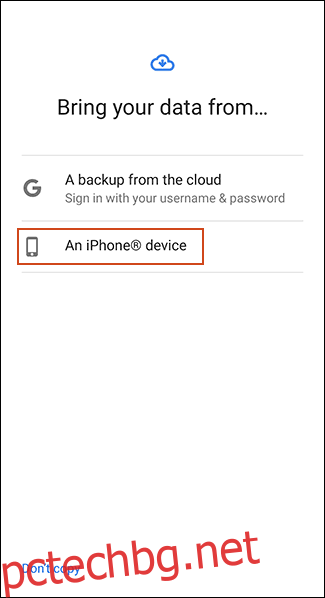
Собствениците на устройства Samsung също могат да използват Приложение Smart Switch, който предлага своя собствена опция „Изтегляне на съответстващи приложения“ по време на процеса на прехвърляне.